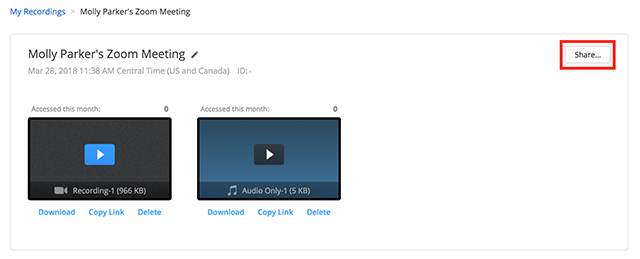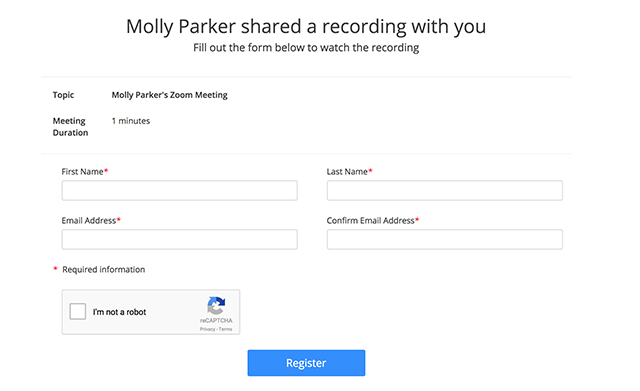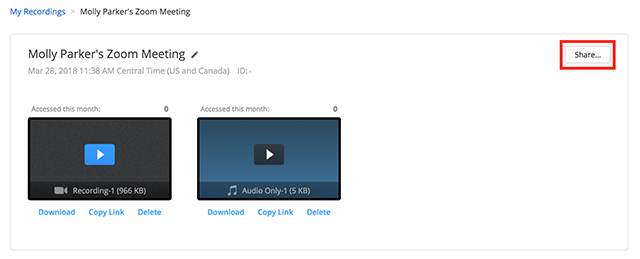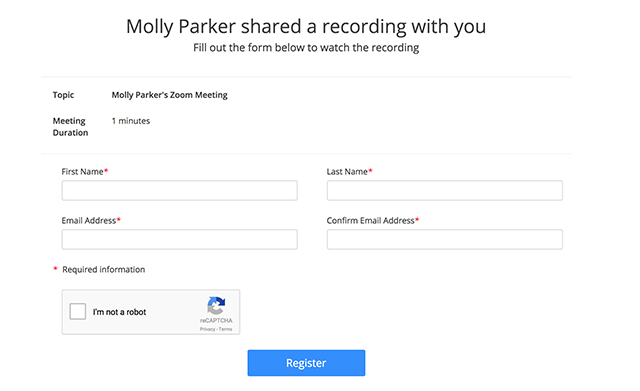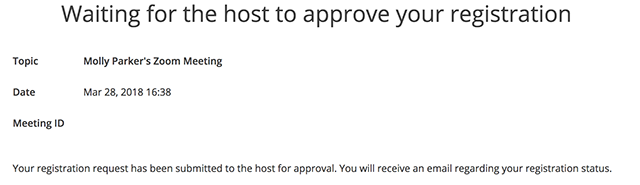按需查看录制文件
概述
会议或网络研讨会的云录制文件可按需查看,并要求查看者在访问之前进行注册。可通过自定义字段和手动或自动批准来自定义录制注册。访问录制文件的链接不变,但一旦打开“按需”选项,查看者将跳转到注册页面,而不是直接跳转到云录制页面。
本文主要介绍:
前提
说明
将录制文件设置为按需查看
- 登录Zoom web门户,并导航到我的录制。
- 点击您想设置为按需查看的录制会议的主题。

- 点击“共享”。
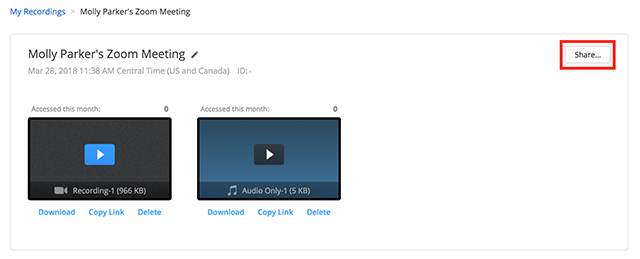
- 打开“按需(需要注册)”(蓝色)按钮。

- 则该录制文件目前为按需查看。如果用户要访问查看录制文件的链接,则需在查看之前进行注册。
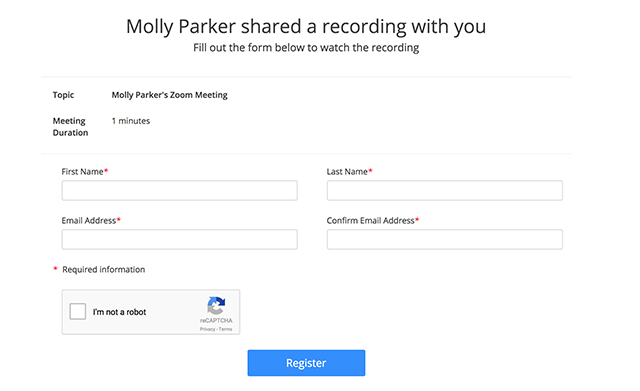
- 注册成功后,即可查看录制文件。

更改注册设置
- 登录Zoom web门户,并导航到我的录制。
- 点击录制文件的主题。

- 点击“注册设置”。

- 即可打开按需设置。

-
审批:如果您希望注册人在注册后即可自动查看录制文件,或者希望手动批准注册人查看录制文件,请勾选此选项。
-
通知:当某人注册查看录制文件时,如果您愿意接收电子邮件通知,请勾选此选项。
-
其他选项:如果您想在录制注册页面上显示社交分享按钮,如Facebook、Twitter和LinkedIn,请勾选此选项。
-
问题:点击“问题”选项卡来调整显示的注册字段,以及注册查看录制文件时的必填字段。
-
自定义问题:添加自定义问题,供查看者在注册查看录制文件时完成。
完成后,请点击“全部保存”。
如果勾选按需查看的手动批准选项,则用户将跳转到一个页面,通知他们注册信息已提交。一旦他们的请求被批准,则他们将收到一封带有查看录制文件链接的电子邮件。如果请求被拒绝,他们将收到一封电子邮件通知其注册请求已被拒绝。
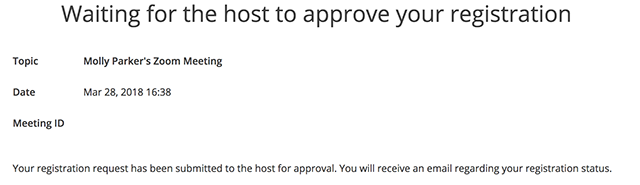
查看注册人信息
- 登录Zoom web门户,并导航到我的录制。
- 点击录制文件的主题。

- 点击“查看注册人”。

-
注册信息将显示在三个选项卡中:待批准、已批准、已否决。
-
待批准:选中您要批准的任何用户旁边的复选框,点击“批准”。选中要拒绝的任何用户旁边的复选框,点击“否决”。
-
已批准:该列表列出了所有有权查看录制文件的用户。
-
已否决:该列表列出了您拒绝访问录制文件的所有用户。